- 3分でWebアプリ開発!Bolt.new 使い方徹底ガイド:初心者から上級者まで
- Bolt.newを始める前に知っておくべき基礎知識
- Bolt.newでWebアプリを開発する実践的な手順
- Bolt.new 使い方をマスターして、さらに活用するためのヒント
- Bolt.new 使い方に関するFAQ:初心者から上級者までの疑問を徹底解決
3分でWebアプリ開発!Bolt.new 使い方徹底ガイド:初心者から上級者まで
Bolt.newは、AIの力を借りて、まるで魔法のようにWebアプリを開発できる革新的なプラットフォームです。
この記事では、「Bolt.new 使い方」を検索してここにたどり着いたあなたのために、Bolt.newの基礎から応用、そして収益化まで、徹底的に解説します。
初心者の方でも安心して読み進められるように、わかりやすい言葉で丁寧に説明していきますので、ぜひ最後までお付き合いください。
この記事を読めば、あなたもきっとBolt.newを使って、創造的なWebアプリ開発の世界に飛び込むことができるでしょう。
さあ、一緒にBolt.newの世界を探検しましょう!
Bolt.newを始める前に知っておくべき基礎知識
このセクションでは、Bolt.newを使い始める前に必ず知っておきたい基礎知識を丁寧に解説します。
Bolt.newとは何か、どのような特徴があり、どのようにアカウントを登録して初期設定を行うのか。
さらに、利用規約や注意点など、安全に利用するための重要な情報も網羅しています。
このセクションを読めば、Bolt.newの全体像を把握し、安心して開発をスタートできるでしょう。
Bolt.newとは?革新的なAI駆動開発プラットフォームの全貌

このセクションでは、Bolt.newがどのようなプラットフォームなのかを徹底的に解説します。
従来の開発手法との違い、AI駆動であることのメリット、そしてフルスタック開発を可能にする技術的な背景など、Bolt.newの全貌を明らかにします。
Bolt.newがなぜ革新的と言えるのか、その理由を理解することで、今後のWebアプリ開発の可能性を広げることができるでしょう。
Bolt.newの基本コンセプト:コード不要のアプリ開発
Bolt.newの最大の特徴は、従来のプログラミングの知識がなくても、Webアプリケーションを開発できるという点にあります。
これは、「ノーコード」または「ローコード」と呼ばれる開発手法の一種であり、Bolt.newはその中でも特にAIの活用に重点を置いています。
従来の開発では、プログラミング言語(JavaScript、Python、Rubyなど)を習得し、コードを一行ずつ記述する必要がありました。
しかし、Bolt.newでは、自然言語、つまり私たちが普段使っている言葉で指示を出すだけで、AIが自動的にコードを生成し、アプリケーションを構築してくれます。
例えば、「シンプルなToDoリストを作って」と指示すれば、AIがToDoリストのUI(ユーザーインターフェース)をデザインし、タスクの追加、削除、完了といった機能を実装するためのコードを生成します。
さらに、データベースとの連携や外部APIとの接続も、自然言語による指示だけで簡単に行うことができます。
ノーコード開発の仕組み
Bolt.newがコード不要のアプリ開発を実現している背景には、高度なAI技術とStackBlitz独自のWebContainers技術があります。
AIは、大量のコードデータを学習しており、自然言語による指示を解析し、最適なコードを生成することができます。
WebContainersは、ブラウザ内でNode.js環境を高速に実行する技術であり、これにより、ローカル環境のセットアップなしに、ブラウザ上でフルスタックの開発が可能になります。
コード不要であることのメリット
コード不要であることの最大のメリットは、開発のスピードとアクセシビリティが向上する点です。
プログラミングの知識がない人でも、アイデアをすぐに形にすることができますし、プロの開発者であれば、面倒なコードの記述をAIに任せることで、より創造的な作業に集中することができます。
また、Bolt.newは、Webアプリケーションの開発だけでなく、プロトタイピングや教育など、様々な分野で活用することができます。
- 起業家が、アイデアを検証するためのMVP(Minimum Viable Product:実用最小限の製品)を迅速に作成する
- デザイナーが、プログラミングの知識なしに、インタラクティブなUIデザインを試作する
- 教育者が、生徒にプログラミングの基礎を教える
このように、Bolt.newは、Webアプリケーション開発のあり方を大きく変える可能性を秘めた、革新的なプラットフォームなのです。
Bolt.newの主要機能:フルスタック、ワンクリックデプロイ、AIアシスト
Bolt.newが、コード不要のアプリ開発を可能にしているのは、AIを活用していることだけではありません。
フルスタック開発、ワンクリックデプロイ、そしてAIアシストという、3つの主要機能が組み合わさることで、開発プロセス全体を効率化し、ユーザーに優れた開発体験を提供しています。
それぞれの機能について、詳しく見ていきましょう。
- フルスタック開発
- ワンクリックデプロイ
- AIアシスト
フルスタック開発
従来のWebアプリケーション開発では、フロントエンド(UI、ユーザーインターフェース)とバックエンド(サーバー、データベース)を別々に開発する必要がありました。
しかし、Bolt.newでは、フロントエンドからバックエンドまで、すべての要素をまとめて開発することができます。
これは、フルスタック開発と呼ばれ、開発プロセスを大幅に簡素化することができます。
例えば、ToDoリストを作成する場合、UIのデザインだけでなく、タスクの保存、読み込み、更新、削除といった機能を実装するためのサーバーサイドのコードも、Bolt.newが自動的に生成してくれます。
また、データベースとの連携も簡単に行うことができ、例えば、SupabaseやFirebaseといったクラウドデータベースを、Bolt.newのUIから直接操作することができます。
ワンクリックデプロイ
Webアプリケーションを開発した後、それをインターネット上に公開するためには、デプロイという作業が必要です。
従来のデプロイ作業は、サーバーの設定、ドメインの取得、SSL証明書の設定など、専門的な知識を必要とする複雑なものでした。
しかし、Bolt.newでは、ボタンを1つクリックするだけで、Webアプリケーションをインターネット上に公開することができます。
これは、Netlifyというサービスとの連携によって実現されており、Bolt.newで開発したWebアプリケーションは、Netlifyのサーバーに自動的にデプロイされます。
デプロイが完了すると、公開URLが発行され、それを共有することで、誰でもあなたのWebアプリケーションにアクセスすることができます。
AIアシスト
Bolt.newのAIアシスト機能は、開発プロセス全体をサポートしてくれます。
例えば、コードの生成だけでなく、コードの修正、デバッグ、テストなども、AIが支援してくれます。
もし、生成されたコードにエラーがあった場合、AIが自動的にエラーを検出し、修正案を提示してくれます。
また、パフォーマンスの最適化やセキュリティの改善なども、AIがアドバイスしてくれます。
AIアシスト機能は、初心者からプロの開発者まで、すべてのユーザーにとって強力な味方となるでしょう。
このように、Bolt.newの主要機能は、それぞれが独立して優れているだけでなく、互いに連携することで、相乗効果を発揮し、Webアプリケーション開発をより簡単で、より効率的なものにしているのです。
Bolt.newが解決する開発の課題:スピード、コスト、アクセシビリティ
従来のWebアプリケーション開発には、多くの課題が存在していました。
開発に時間がかかりすぎる、コストが高すぎる、プログラミングの知識がないと参入できないなど、様々な障壁が、アイデアを形にするのを妨げていました。
Bolt.newは、これらの課題を解決し、Webアプリケーション開発の民主化を目指しています。
具体的にどのような課題を解決するのか、詳しく見ていきましょう。
スピード
従来のWebアプリケーション開発では、企画、設計、コーディング、テスト、デプロイといった各工程に時間がかかり、数週間、数ヶ月、あるいはそれ以上の期間を要することも珍しくありませんでした。
Bolt.newでは、AIによるコード生成、ワンクリックデプロイなどの機能により、これらの工程を大幅に短縮することができます。
例えば、簡単なWebアプリケーションであれば、数分で開発し、公開することも可能です。
このスピード感は、アイデアを素早く形にしたい起業家や、プロトタイピングを繰り返したいデザイナーにとって、大きなメリットとなります。
コスト
従来のWebアプリケーション開発では、プログラマーやデザイナーなどの専門家を雇用する必要があり、人件費が大きな負担となっていました。
また、開発環境の構築や、サーバーの維持費なども、コストを押し上げる要因となっていました。
Bolt.newでは、プログラミングの知識がなくてもWebアプリケーションを開発できるため、専門家を雇用する必要がなく、人件費を大幅に削減することができます。
また、Bolt.newの無料プランを利用すれば、初期費用を抑えて開発を始めることができます。
アクセシビリティ
従来のWebアプリケーション開発は、プログラミングの知識がない人にとって、非常に敷居の高いものでした。
プログラミング言語の習得には時間がかかりますし、専門的な知識やスキルも必要となります。
Bolt.newでは、自然言語による指示だけでWebアプリケーションを開発できるため、プログラミングの知識がなくても、誰でもWebアプリケーション開発に参入することができます。
これは、Webアプリケーション開発の民主化につながり、より多くの人が、自分のアイデアを形にすることができるようになることを意味します。
このように、Bolt.newは、スピード、コスト、アクセシビリティという3つの側面から、従来のWebアプリケーション開発の課題を解決し、より多くの人がWebアプリケーション開発に参加できるような世界を目指しているのです。
Bolt.newのアカウント登録と初期設定:3分で開発をスタート

このセクションでは、Bolt.newのアカウント登録から初期設定までの手順を、わかりやすく解説します。
GitHubアカウントを使った簡単な登録方法や、メールアドレスを使った登録方法、そして、開発を始める前に設定しておきたい言語設定やテーマ変更など、初期設定の手順を丁寧に説明します。
このセクションを読めば、Bolt.newの利用準備をスムーズに行い、すぐにWebアプリの開発を始めることができるでしょう。
アカウント登録:GitHub連携のメリットとメールアドレス登録
Bolt.newを利用するためには、まずアカウント登録が必要です。
アカウント登録の方法は、GitHubアカウント連携とメールアドレス登録の2種類があります。
どちらの方法も簡単に行うことができますが、それぞれにメリットとデメリットがあります。
ここでは、それぞれの登録方法の手順と、どちらの方法を選ぶべきかについて詳しく解説します。
GitHubアカウント連携
GitHubアカウント連携は、GitHubのアカウントを持っている人にとって、最も簡単な登録方法です。
GitHubアカウントでログインするだけで、Bolt.newのアカウントが自動的に作成されます。
- メリット
- 登録が非常に簡単で、数秒で完了する
- GitHubとの連携により、コードの管理が容易になる
- GitHubの認証機能を利用するため、セキュリティが高い
- デメリット
- GitHubのアカウントを持っていない場合は、事前に作成する必要がある
メールアドレス登録
GitHubアカウントを持っていない場合は、メールアドレスを使って登録することができます。
メールアドレス、パスワード、ユーザー名を入力するだけで、アカウントが作成されます。
- メリット
- GitHubのアカウントを持っていない人でも、簡単に登録できる
- デメリット
- GitHubアカウント連携に比べると、登録に少し手間がかかる
- パスワードを忘れないように管理する必要がある
どちらの方法を選ぶべきか?
すでにGitHubのアカウントを持っている場合は、GitHubアカウント連携を選ぶのがおすすめです。
登録が簡単ですし、GitHubとの連携により、コードの管理も容易になります。
GitHubのアカウントを持っていない場合は、メールアドレス登録を選びましょう。
どちらの方法を選んだ場合でも、Bolt.newの機能に違いはありません。
自分の状況に合わせて、最適な方法を選んでください。
登録が完了したら、早速Bolt.newの世界へ飛び込みましょう!
初期設定:言語設定、テーマ変更、ダッシュボードのカスタマイズ
アカウント登録が完了したら、Bolt.newをより快適に使うために、初期設定を行いましょう。
初期設定では、言語設定、テーマ変更、ダッシュボードのカスタマイズなどを行うことができます。
これらの設定を行うことで、自分にとって最適な開発環境を構築することができます。
それぞれの設定項目について、詳しく見ていきましょう。
言語設定
Bolt.newは、多言語に対応しており、日本語を含めた様々な言語で利用することができます。
言語設定を変更することで、UI(ユーザーインターフェース)の表示言語を自分の好みに合わせることができます。
日本語で利用したい場合は、言語設定を日本語に変更しましょう。
- 言語設定の変更方法
- Bolt.newにログインする
- ダッシュボードの右上のメニューから「Settings」を選択する
- 「Language」の項目から、希望する言語を選択する
- 「Save Changes」ボタンをクリックして、変更を保存する
テーマ変更
Bolt.newは、ライトテーマとダークテーマの2種類のテーマを提供しています。
テーマを変更することで、UIの色合いを自分の好みに合わせることができます。
長時間作業する場合は、目に優しいダークテーマを選ぶのがおすすめです。
- テーマ変更の方法
- Bolt.newにログインする
- ダッシュボードの右上のメニューから「Settings」を選択する
- 「Theme」の項目から、希望するテーマを選択する
- 「Save Changes」ボタンをクリックして、変更を保存する
ダッシュボードのカスタマイズ
Bolt.newのダッシュボードは、自分に必要な情報を表示するようにカスタマイズすることができます。
例えば、最近作成したプロジェクト、お気に入りのプロジェクト、タスクなどを表示することができます。
ダッシュボードをカスタマイズすることで、より効率的に作業を進めることができます。
- ダッシュボードのカスタマイズ方法
- Bolt.newにログインする
- ダッシュボードの右上のメニューから「Customize Dashboard」を選択する
- 表示したいウィジェットを選択し、ドラッグ&ドロップで配置を調整する
- 「Save Changes」ボタンをクリックして、変更を保存する
初期設定を終えたら、自分だけの快適な開発環境で、Bolt.newを最大限に活用しましょう!
無料プランと有料プランの違い:最適なプランの選び方
Bolt.newには、無料プランと有料プランがあります。
無料プランでも基本的な機能を利用できますが、有料プランにアップグレードすることで、より多くの機能を利用できるようになります。
ここでは、無料プランと有料プランの違いを詳しく解説し、自分にとって最適なプランを選ぶためのヒントをお伝えします。
無料プラン (Personal)
無料プランは、Bolt.newを気軽に試してみたい人におすすめです。
無料プランでも、Webアプリケーションの開発、デプロイ、公開といった基本的な機能を利用することができます。
- 無料プランでできること
- Webアプリケーションの開発
- AIによるコード生成
- ワンクリックデプロイ
- 基本的なUIカスタマイズ
- 無料プランの制限事項
- 月間のトークン数に制限がある (100万トークン)
- 商用利用が禁止されている
- 一部の高度な機能が利用できない
有料プラン (Pro, Teams, Enterprise)
有料プランは、より本格的にBolt.newを利用したい人におすすめです。
有料プランにアップグレードすることで、月間のトークン数が増加し、商用利用も可能になります。
また、高度な機能やサポートも利用できるようになります。
- Proプラン
- 月間のトークン数が増加 (最大1億トークン以上)
- 外部API接続が可能になる
- 商用利用は禁止されている
- Teamsプラン
- 複数メンバーでのプロジェクト共有が可能になる
- 優先的なメールサポートが受けられる
- 商用利用が可能になる
- Enterpriseプラン
- 大規模企業向けのカスタマイズが可能になる
- オンプレミス環境での利用が可能になる
- 専任のサポートが受けられる
最適なプランの選び方
どのプランを選ぶべきかは、Bolt.newをどのように利用したいかによって異なります。
- Bolt.newを試してみたいだけなら
- 無料プランで十分です。
- 個人的なプロジェクトでBolt.newを本格的に利用したいなら
- Proプランがおすすめです。
- チームでBolt.newを利用したい、またはBolt.newで開発したWebアプリケーションを商用利用したいなら
- Teamsプランがおすすめです。
- 大規模企業でBolt.newを導入したいなら
- Enterpriseプランを検討しましょう。
- 詳細については、Bolt.newの公式サイトからお問い合わせください。
自分に合ったプランを選んで、Bolt.newを最大限に活用しましょう!
Bolt.newの利用規約と注意点:安全に利用するために

Bolt.newは便利なツールですが、利用する際には、いくつかの注意点があります。
特に、利用規約の内容を理解しておくことは、安全にBolt.newを利用するために非常に重要です。
このセクションでは、Bolt.newの利用規約の重要なポイントと、注意すべき点について詳しく解説します。
無料プランの制限事項:トークン制限、商用利用の禁止
Bolt.newの無料プランは、手軽にWebアプリ開発を試せる便利なプランですが、いくつかの制限事項があります。
特に、トークン制限と商用利用の禁止は、無料プランを利用する上で重要なポイントです。
これらの制限事項を理解しておくことで、無料プランを最大限に活用し、スムーズにBolt.newを利用することができます。
トークン制限
Bolt.newでは、AIによるコード生成や編集を行う際に、トークンという単位を消費します。
無料プランでは、月間に利用できるトークン数に制限があり、トークンを使い切ってしまうと、その月はコード生成や編集を行うことができなくなります。
トークン数は、ダッシュボードで確認することができます。
- トークンを節約するためのヒント
- プロンプトを具体的に記述し、AIによる無駄なコード生成を避ける
- 不要なコードは削除する
- コードの修正は、できるだけまとめて行う
商用利用の禁止
Bolt.newの無料プランでは、開発したWebアプリを商用利用することは禁止されています。
商用利用とは、Webアプリを販売したり、広告収入を得たり、クライアントに納品したりすることを指します。
もし、Bolt.newで開発したWebアプリを商用利用したい場合は、有料プランにアップグレードする必要があります。
- 商用利用が可能なプラン
- Teamsプラン
- Enterpriseプラン
無料プランの制限事項を理解し、自分の目的に合ったプランを選びましょう。
個人情報保護:Bolt.newのプライバシーポリシー
Bolt.newを利用する上で、個人情報の取り扱いについて理解しておくことは非常に重要です。
Bolt.newは、ユーザーの個人情報を適切に保護するために、プライバシーポリシーを定めています。
ここでは、Bolt.newのプライバシーポリシーの重要なポイントと、個人情報を保護するためにできることについて詳しく解説します。
プライバシーポリシーの確認
Bolt.newのプライバシーポリシーは、公式サイトで確認することができます。
プライバシーポリシーには、どのような個人情報が収集されるのか、どのように個人情報が利用されるのか、個人情報はどのように保護されるのかなどが記載されています。
Bolt.newを利用する前に、必ずプライバシーポリシーを確認しておきましょう。
- プライバシーポリシーの確認方法
- Bolt.newの公式サイトにアクセスする
- フッターにある「Privacy Policy」をクリックする
個人情報保護のためにできること
Bolt.newは、ユーザーの個人情報を適切に保護するために様々な対策を講じていますが、ユーザー自身も個人情報を保護するためにできることがあります。
- 個人情報の提供を最小限にする
- Bolt.newに登録する際には、必要最低限の個人情報のみを提供するようにしましょう。
- パスワードを適切に管理する
- パスワードは、他のサービスと使い回さず、複雑なものを設定しましょう。
- パスワードは、定期的に変更しましょう。
- 不審なメールやリンクに注意する
- Bolt.newを装った不審なメールやリンクに注意しましょう。
- 不審なメールやリンクをクリックしたり、個人情報を入力したりしないようにしましょう。
Bolt.newのプライバシーポリシーを理解し、個人情報を適切に保護することで、安心してBolt.newを利用することができます。
利用規約の変更:アップデート情報の確認方法
Bolt.newの利用規約は、変更されることがあります。
利用規約が変更された場合、変更内容を確認し、同意する必要があります。
ここでは、Bolt.newの利用規約が変更された場合の確認方法と、アップデート情報を見逃さないためのヒントについて詳しく解説します。
利用規約の変更確認方法
Bolt.newの利用規約が変更された場合、通常、Bolt.newの公式サイトや、登録しているメールアドレス宛に通知が届きます。
また、Bolt.newにログインした際に、利用規約の変更に関するメッセージが表示されることもあります。
- 公式サイトでの確認方法
- Bolt.newの公式サイトにアクセスする
- フッターにある「Terms of Service」をクリックする
- 利用規約の最終更新日を確認する
- メールでの確認方法
- Bolt.newからのメールを定期的に確認する
- 利用規約の変更に関するメールが届いていないか確認する
アップデート情報を見逃さないためのヒント
Bolt.newの利用規約やアップデート情報を見逃さないためには、以下の点に注意しましょう。
- Bolt.newからのメールを定期的に確認する
- Bolt.newからのメールは、迷惑メールフォルダに振り分けられていないか確認する
- Bolt.newの公式SNSアカウントをフォローする
- Bolt.newの公式X(旧Twitter)やFacebookアカウントをフォローすることで、最新情報をいち早く入手することができます。
- Bolt.newのコミュニティに参加する
- Bolt.newのユーザーコミュニティに参加することで、他のユーザーからの情報や、Bolt.newの運営からの情報を得ることができます。
利用規約の変更やアップデート情報を定期的に確認し、常に最新の状態を保つようにしましょう。
Bolt.newでWebアプリを開発する実践的な手順
このセクションでは、Bolt.newを使って実際にWebアプリを開発する手順を解説します。
AIが最高のWebアプリを生成するためのプロンプトの書き方から、生成されたコードのカスタマイズ、そしてワンクリックデプロイによる公開まで。
具体的な手順をステップバイステップで説明しますので、初心者の方でも安心してWebアプリ開発に挑戦できるでしょう。
プロンプト入力:AIが最高のWebアプリを生成するための秘訣

Bolt.newでのWebアプリ開発は、プロンプト入力から始まります。
プロンプトとは、AIに対してどのようなWebアプリを作りたいかを指示するテキストのことです。
AIがあなたの意図を正確に理解し、最高のWebアプリを生成するためには、効果的なプロンプトを書くことが重要です。
このセクションでは、AIが最高のWebアプリを生成するためのプロンプトの書き方の秘訣を伝授します。
効果的なプロンプトの書き方:具体的、段階的、キーワード指定
AIが最高のWebアプリを生成するためには、AIが理解しやすいプロンプトを書く必要があります。
効果的なプロンプトを書くためのポイントは、**具体的であること、段階的であること、キーワードを指定すること**の3つです。
それぞれのポイントについて、詳しく見ていきましょう。
具体的であること
プロンプトは、できるだけ具体的に記述するようにしましょう。
例えば、「Webアプリを作って」と指示するよりも、「ToDoリストのWebアプリを作って」と指示する方が、AIはより具体的なイメージを持つことができます。
さらに、「ToDoリストのWebアプリで、タスクの追加、削除、完了ができるようにして」と指示すれば、AIはより詳細な要件を理解することができます。
段階的であること
複雑なWebアプリを開発する場合は、プロンプトを段階的に記述するようにしましょう。
例えば、まずUI(ユーザーインターフェース)を生成し、その後で機能を追加していくというように、段階的に指示することで、AIはより正確なコードを生成することができます。
キーワードを指定すること
プロンプトには、キーワードを積極的に指定するようにしましょう。
例えば、「Reactを使ってToDoリストのWebアプリを作って」と指示すれば、AIはReactを使ってコードを生成します。
また、「Material Designを使ってUIをデザインして」と指示すれば、AIはMaterial Designに基づいてUIをデザインします。
- キーワードの例
- React
- Vue
- Angular
- Material Design
- Bootstrap
- Firebase
- Supabase
効果的なプロンプトを書くことで、AIはあなたの意図を正確に理解し、最高のWebアプリを生成してくれるでしょう。
プロンプト例:ToDoリスト、ブログ、ポートフォリオサイト
効果的なプロンプトの書き方を理解したところで、実際にどのようなプロンプトを書けば良いのか、具体的な例を見ていきましょう。
ここでは、ToDoリスト、ブログ、ポートフォリオサイトという3つのWebアプリを例に、プロンプトの書き方を解説します。
ToDoリスト
ToDoリストは、最も基本的なWebアプリの一つです。
Bolt.newを使えば、簡単なToDoリストを数分で作成することができます。
- プロンプト例
- 「Reactを使ってToDoリストを作って」
- 「ToDoリストで、タスクの追加、削除、完了ができるようにして」
- 「Material Designを使ってUIをデザインして」
- 「LocalStorageを使ってデータを保存して」
ブログ
ブログは、情報を発信するためのWebアプリです。
Bolt.newを使えば、簡単にブログを作成し、記事を投稿することができます。
- プロンプト例
- 「ブログを作って」
- 「記事の投稿、編集、削除ができるようにして」
- 「カテゴリー分けができるようにして」
- 「コメント機能を追加して」
- 「SEO対策をして」
ポートフォリオサイト
ポートフォリオサイトは、自分のスキルや実績をアピールするためのWebアプリです。
Bolt.newを使えば、簡単にポートフォリオサイトを作成し、自分の作品を公開することができます。
- プロンプト例
- 「ポートフォリオサイトを作って」
- 「自己紹介、スキル、実績を掲載できるようにして」
- 「作品の画像、動画を掲載できるようにして」
- 「お問い合わせフォームを追加して」
- 「レスポンシブデザインにして」
これらのプロンプト例を参考に、自分の作りたいWebアプリに合わせてプロンプトを記述してみてください。
日本語プロンプトの精度向上:曖昧な表現を避ける
Bolt.newは日本語のプロンプトにも対応していますが、AIが意図を正確に理解するためには、曖昧な表現を避け、明確な指示をすることが重要です。
ここでは、日本語プロンプトの精度を向上させるための具体的な方法を解説します。
曖昧な表現を避ける
「かっこいいデザインにして」「おしゃれな感じにして」といった曖昧な表現は、AIが解釈に困る可能性があります。
代わりに、「Material Designを使って、青色を基調としたシンプルなデザインにして」「ゴシック体を使って、背景色を黒にした、スタイリッシュなデザインにして」といった具体的な指示を心がけましょう。
指示を具体的にする
「〇〇機能を追加して」といった指示だけでなく、「〇〇機能で、△△ができるようにして」「〇〇機能で、××のデータを表示するようにして」といった具体的な指示を心がけましょう。
例えば、「お問い合わせフォームを追加して」だけでなく、「お問い合わせフォームで、名前、メールアドレス、お問い合わせ内容を入力できるようにして、送信ボタンを押したら、メールで通知するようにして」といった具体的な指示をすることで、AIはより正確なコードを生成することができます。
キーワードを積極的に使う
「〇〇を使って」「△△で」「××に対応して」といったキーワードを積極的に使うことで、AIはより正確なコードを生成することができます。
例えば、「Reactを使って」「Firebaseでデータを保存して」「レスポンシブデザインに対応して」といったキーワードを積極的に使うようにしましょう。
- キーワードの例
- フレームワーク名(React, Vue, Angularなど)
- デザインフレームワーク名(Material Design, Bootstrapなど)
- データベース名(Firebase, Supabaseなど)
- API名(Google Maps API, OpenAI APIなど)
- デザインに関するキーワード(レスポンシブデザイン、シングルページアプリケーションなど)
日本語プロンプトの精度を向上させることで、AIはあなたの意図をより正確に理解し、最高のWebアプリを生成してくれるでしょう。
コード生成とカスタマイズ:AIが生成したコードを自分のものに

プロンプトを入力すると、AIが自動的にコードを生成してくれます。
しかし、生成されたコードが必ずしも完璧とは限りません。
自分のWebアプリに合わせて、コードをカスタマイズする必要がある場合もあります。
このセクションでは、AIが生成したコードを自分のものにするための、コード生成とカスタマイズの方法を解説します。
プレビュー機能:リアルタイムでデザインと動作を確認
Bolt.newには、生成されたコードをリアルタイムで確認できるプレビュー機能があります。
プレビュー機能を使うことで、デザインや動作を実際に確認しながら、コードを修正することができます。
プレビュー機能は、Webアプリ開発において非常に重要なツールです。
ここでは、プレビュー機能の使い方と、プレビュー機能を活用するためのヒントを解説します。
プレビュー機能の使い方
Bolt.newのプレビュー機能は、コードを生成すると自動的に表示されます。
プレビュー画面では、Webアプリのデザインや動作を実際に確認することができます。
プレビュー画面は、PC版とスマートフォン版を切り替えることができます。
スマートフォン版で確認することで、レスポンシブデザインが正しく動作しているかを確認することができます。
プレビュー機能を活用するためのヒント
プレビュー機能は、Webアプリ開発において非常に重要なツールです。
プレビュー機能を活用することで、デザインや動作を実際に確認しながら、コードを修正することができます。
- デザインの確認
- フォントの種類、サイズ、色を確認する
- ボタン、テキストボックス、画像などの配置を確認する
- レスポンシブデザインが正しく動作しているか確認する
- 動作の確認
- ボタンをクリックした時の動作を確認する
- テキストボックスに入力した内容が正しく表示されるか確認する
- フォームを送信した時の動作を確認する
- エラーの確認
- JavaScriptのエラーが表示されていないか確認する
- コンソールにエラーメッセージが表示されていないか確認する
プレビュー機能を活用することで、高品質なWebアプリを開発することができます。
対話形式での修正:AIに指示してコードを改善
Bolt.newの大きな特徴の一つは、AIとの対話形式でコードを修正できる点です。
プレビュー画面を見ながら、「ボタンの色を赤に変更して」「フォントサイズを大きくして」といった指示を出すことで、AIが自動的にコードを修正してくれます。
対話形式での修正は、コードの知識がない人でも簡単に行うことができます。
ここでは、対話形式での修正のやり方と、より効果的にAIに指示を出すためのヒントを解説します。
対話形式での修正のやり方
対話形式での修正は、プレビュー画面の下にあるテキストボックスに指示を入力して行います。
指示を入力して「送信」ボタンをクリックすると、AIが指示を解釈し、コードを修正してくれます。
修正結果は、プレビュー画面にリアルタイムで反映されます。
- 指示の書き方
- 指示は、できるだけ具体的に記述するようにしましょう。
- 例えば、「ボタンの色を変更して」と指示するよりも、「ボタンの色を赤に変更して」と指示する方が、AIはより正確に指示を理解することができます。
より効果的にAIに指示を出すためのヒント
AIに指示を出す際には、以下の点に注意すると、より効果的にコードを修正することができます。
- 肯定的な表現を使う
- 例えば、「ボタンの色を赤以外にしないで」と指示するよりも、「ボタンの色を赤にして」と指示する方が、AIはより指示を理解しやすくなります。
- 具体的な数値を指定する
- 例えば、「フォントサイズを大きくして」と指示するよりも、「フォントサイズを16pxにして」と指示する方が、AIはより正確な指示を理解することができます。
- 複数の指示をまとめて出す
- 複数の指示をまとめて出すことで、AIはより効率的にコードを修正することができます。
- 例えば、「ボタンの色を赤にして、フォントサイズを16pxにして」といった指示を出すことができます。
対話形式での修正機能を活用することで、コードの知識がない人でも、簡単にWebアプリをカスタマイズすることができます。
コードエディタでの直接編集:カスタマイズの自由度を高める
Bolt.newは、AIとの対話形式で簡単にコードを修正できるだけでなく、コードエディタを使ってコードを直接編集することもできます。
コードエディタを使うことで、より細かい部分まで自由にカスタマイズすることができます。
ここでは、コードエディタの使い方と、コードエディタを使いこなすためのヒントを解説します。
コードエディタの使い方
コードエディタは、プレビュー画面の上にある「Code」ボタンをクリックすると表示されます。
コードエディタでは、HTML、CSS、JavaScriptなどのコードを直接編集することができます。
コードを編集すると、プレビュー画面にリアルタイムで反映されます。
コードエディタを使いこなすためのヒント
コードエディタを使いこなすためには、HTML、CSS、JavaScriptなどの基本的な知識が必要です。
しかし、Bolt.newは、コードの補完機能やシンタックスハイライト機能など、コード編集をサポートする機能が充実しています。
- コードの補完機能
- コードエディタでは、コードを入力する際に、候補となるコードが表示されます。
- 候補の中から選択することで、コードの入力を効率化することができます。
- シンタックスハイライト機能
- コードエディタでは、コードの種類に応じて、色分け表示されます。
- シンタックスハイライト機能を使うことで、コードを見やすく、間違いに気づきやすくすることができます。
また、Bolt.newは、Emmetというツールに対応しています。
Emmetを使うことで、HTMLやCSSのコードを短い記述で生成することができます。
- Emmetの例
- 「!」と入力してTabキーを押すと、HTMLの基本的な構造が生成されます。
- 「ul>li*5>a」と入力してTabキーを押すと、ul要素の中にli要素が5つ、その中にa要素が入った構造が生成されます。
コードエディタとEmmetを使いこなすことで、Webアプリのカスタマイズの自由度をさらに高めることができます。
デプロイと公開:世界に自分のWebアプリを公開する

Bolt.newでは、開発したWebアプリを簡単にデプロイし、世界に公開することができます。
デプロイとは、Webアプリをインターネット上で利用できるようにするための作業です。
Bolt.newのワンクリックデプロイ機能を使えば、専門知識がなくても簡単にデプロイすることができます。
このセクションでは、デプロイの手順と、デプロイ後のWebアプリを管理する方法を解説します。
ワンクリックデプロイ:Netlify連携による簡単公開
Bolt.newの最大の特徴の一つが、Netlifyとの連携によるワンクリックデプロイ機能です。
Netlifyとは、WebアプリやWebサイトを簡単に公開できるサービスです。
Bolt.newでは、Netlifyと連携することで、ボタンをクリックするだけでWebアプリを公開することができます。
ここでは、ワンクリックデプロイの手順と、Netlify連携のメリットを解説します。
ワンクリックデプロイの手順
ワンクリックデプロイの手順は非常に簡単です。
- Bolt.newでWebアプリを開発する
- 画面右上にある「Deploy」ボタンをクリックする
- Netlifyのアカウントにログインする (初めてデプロイする場合は、Netlifyのアカウントを作成する必要があります)
- デプロイが完了すると、公開URLが表示される
たったこれだけで、Webアプリを世界に公開することができます。
Netlify連携のメリット
Netlifyと連携することで、以下のようなメリットがあります。
- 簡単デプロイ
- ボタンをクリックするだけで、Webアプリをデプロイすることができます。
- 高速配信
- Netlifyは、世界中にサーバーを持っており、Webアプリを高速に配信することができます。
- SSL対応
- Netlifyは、Webアプリに無料でSSL証明書を設定することができます。
- バージョン管理
- Netlifyは、Webアプリのバージョン管理を行うことができます。
ワンクリックデプロイ機能とNetlify連携により、Bolt.newは、Webアプリ開発から公開までを非常に簡単に行えるプラットフォームとなっています。
公開URLの共有:フィードバック収集と改善
Webアプリをデプロイしたら、公開URLを共有して、他の人からのフィードバックを収集しましょう。
フィードバックを収集し、改善を繰り返すことで、より高品質なWebアプリを作ることができます。
ここでは、公開URLの共有方法と、フィードバックを効果的に収集するためのヒントを解説します。
公開URLの共有方法
Webアプリをデプロイすると、Netlifyから公開URLが発行されます。
このURLを、SNSやメールなどで共有することで、他の人にWebアプリを試してもらうことができます。
- 共有方法の例
- X(旧Twitter)やFacebookなどのSNSで共有する
- メールで友人や同僚に共有する
- Webサイトやブログに掲載する
フィードバックを効果的に収集するためのヒント
フィードバックを効果的に収集するためには、以下の点に注意しましょう。
- 目的を明確にする
- どのようなフィードバックを求めているのかを明確にしましょう。
- 例えば、「デザインについて」「使いやすさについて」「機能について」など、具体的な目的を伝えることで、より質の高いフィードバックを得ることができます。
- 質問を具体的にする
- 「どう思いますか?」といった漠然とした質問ではなく、「デザインで気になる点はありますか?」「使いにくいと感じる点はありますか?」「〇〇機能は便利だと思いますか?」といった具体的な質問をすることで、より具体的なフィードバックを得ることができます。
- ツールを活用する
- アンケートツールや、フィードバック収集ツールを活用することで、効率的にフィードバックを収集することができます。
フィードバックを収集し、改善を繰り返すことで、よりユーザーにとって使いやすい、高品質なWebアプリを作ることができます。
GitHubエクスポート:コードのバックアップとバージョン管理
Bolt.newでは、開発したWebアプリのコードをGitHubにエクスポートすることができます。
GitHubにエクスポートすることで、コードのバックアップを取ったり、バージョン管理を行ったりすることができます。
ここでは、GitHubエクスポートの手順と、GitHubを活用するメリットを解説します。
GitHubエクスポートの手順
GitHubエクスポートの手順は以下の通りです。
- Bolt.newでWebアプリを開く
- 画面右上のメニューから「Export to GitHub」を選択する
- GitHubのアカウントにログインする
- リポジトリ名、説明を入力する
- 「Create Repository」ボタンをクリックする
これで、WebアプリのコードがGitHubにエクスポートされます。
GitHubを活用するメリット
GitHubを活用することで、以下のようなメリットがあります。
- コードのバックアップ
- GitHubにコードをエクスポートすることで、ローカル環境でコードが消失した場合でも、GitHubからコードを復元することができます。
- バージョン管理
- GitHubは、コードの変更履歴を管理することができます。
- 過去のバージョンに戻したり、変更履歴を確認したりすることができます。
- 共同開発
- GitHubを使うことで、複数人でWebアプリを共同開発することができます。
- 公開
- GitHub Pagesを使うことで、Webアプリを無料で公開することができます。
GitHubエクスポートを活用することで、Webアプリのコードを安全に管理し、より効率的に開発を進めることができます。
Bolt.new 使い方をマスターして、さらに活用するためのヒント
Bolt.newの基本的な使い方を理解した上で、さらに活用するためのヒントをご紹介します。
外部ツールとの連携、チームでの活用、学習とスキル向上、そして収益化。
これらのヒントを参考に、Bolt.newを最大限に活用し、Webアプリ開発の可能性を広げていきましょう。
Bolt.newの高度な使い方:外部ツールとの連携
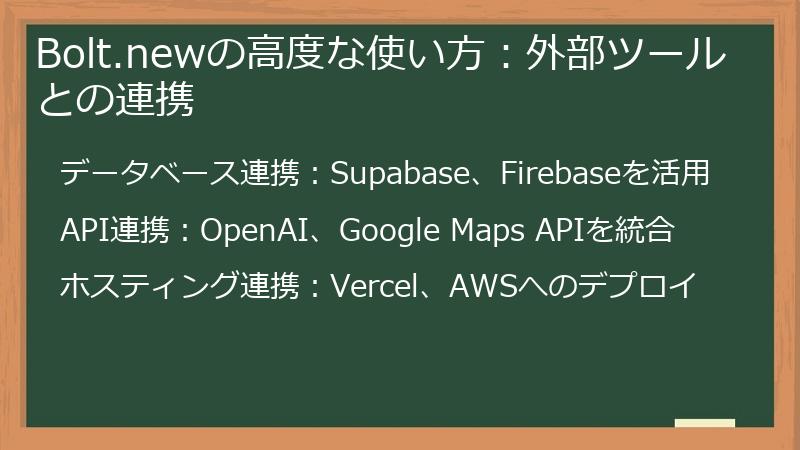
Bolt.newは、単体でも非常に強力なツールですが、外部ツールと連携することで、さらにその可能性を広げることができます。
データベース、API、ホスティングサービスなど、様々な外部ツールと連携することで、より高度なWebアプリを開発することができます。
ここでは、Bolt.newと外部ツールを連携するための方法と、連携によって実現できることについて解説します。
データベース連携:Supabase、Firebaseを活用
Webアプリケーションにおいて、データの保存・管理は非常に重要な要素です。Bolt.newでは、SupabaseやFirebaseといったクラウドデータベースとの連携が容易に行えます。これらのデータベースを活用することで、ユーザー認証機能や、動的なコンテンツの表示など、より高度なWebアプリケーションを開発することが可能になります。
Supabaseとの連携
Supabaseは、オープンソースのFirebase代替となるクラウドデータベースです。PostgreSQLをベースとしており、リアルタイムデータベース、認証機能、ストレージ、エッジ関数など、Webアプリケーションに必要な機能が多数提供されています。Bolt.newでSupabaseと連携することで、以下のようなメリットがあります。
- ユーザー認証機能の実装
- Supabase Authを利用することで、メールアドレスとパスワードによる認証、OAuthプロバイダ(Google、GitHubなど)による認証を簡単に実装できます。
- リアルタイムデータベースの活用
- Supabase Realtimeを利用することで、データの変更をリアルタイムにWebアプリケーションに反映させることができます。チャットアプリケーションや、共同編集機能などに最適です。
- ストレージの利用
- Supabase Storageを利用することで、画像や動画などのファイルを安全に保存・配信することができます。
Firebaseとの連携
Firebaseは、Googleが提供するクラウドプラットフォームです。リアルタイムデータベース、認証機能、ストレージ、ホスティングなど、Webアプリケーションに必要な機能が多数提供されています。Bolt.newでFirebaseと連携することで、以下のようなメリットがあります。
- リアルタイムデータベースの活用
- Firebase Realtime Databaseを利用することで、データの変更をリアルタイムにWebアプリケーションに反映させることができます。チャットアプリケーションや、共同編集機能などに最適です。
- 認証機能の実装
- Firebase Authenticationを利用することで、メールアドレスとパスワードによる認証、OAuthプロバイダ(Google、Facebookなど)による認証を簡単に実装できます。
- ストレージの利用
- Firebase Storageを利用することで、画像や動画などのファイルを安全に保存・配信することができます。
Bolt.newとSupabaseまたはFirebaseを連携させることで、より高度で、より魅力的なWebアプリケーションを開発することができます。どちらのデータベースを選ぶかは、プロジェクトの要件や、個人の好みによって異なります。それぞれのデータベースの特徴を理解し、最適な選択を行いましょう。
API連携:OpenAI、Google Maps APIを統合
Bolt.newで開発するWebアプリケーションに、外部のAPIを統合することで、その機能を大幅に拡張することができます。
例えば、OpenAIのAPIを統合することで、AIによるテキスト生成や画像生成をWebアプリケーションに組み込むことができます。
また、Google Maps APIを統合することで、地図表示や経路検索などの機能を追加することができます。
ここでは、Bolt.newとOpenAI、Google Maps APIを連携する方法と、連携によって実現できることについて解説します。
OpenAI APIとの連携
OpenAI APIは、OpenAIが提供するAIモデルを利用するためのAPIです。
テキスト生成、画像生成、翻訳、要約など、様々な機能を利用することができます。
Bolt.newでOpenAI APIと連携することで、以下のようなWebアプリケーションを開発することができます。
- AIチャットボット
- ユーザーからの質問にAIが自動で回答するチャットボットを開発することができます。
- AI記事生成ツール
- キーワードを入力するだけで、AIが自動で記事を生成するツールを開発することができます。
- AI画像生成ツール
- テキストを入力するだけで、AIが自動で画像を生成するツールを開発することができます。
Google Maps APIとの連携
Google Maps APIは、Googleが提供する地図サービスを利用するためのAPIです。
地図表示、経路検索、場所検索など、様々な機能を利用することができます。
Bolt.newでGoogle Maps APIと連携することで、以下のようなWebアプリケーションを開発することができます。
- 地図表示アプリケーション
- 地図を表示し、特定の場所をマーカーで示すアプリケーションを開発することができます。
- 経路検索アプリケーション
- 出発地と目的地を入力すると、経路を検索するアプリケーションを開発することができます。
- 場所検索アプリケーション
- キーワードを入力すると、周辺の場所を検索するアプリケーションを開発することができます。
Bolt.newと外部APIを連携させることで、より高度で、より便利なWebアプリケーションを開発することができます。
APIの利用には、APIキーが必要となる場合があります。
APIキーの取得方法や、利用料金については、各APIの公式サイトをご確認ください。
ホスティング連携:Vercel、AWSへのデプロイ
Bolt.newでは、Netlifyとの連携によるワンクリックデプロイが可能です。
しかし、Netlify以外にも、VercelやAWSといったホスティングサービスを利用することもできます。
ここでは、Bolt.newで開発したWebアプリケーションをVercelやAWSにデプロイする方法と、それぞれのホスティングサービスの特徴について解説します。
Vercelへのデプロイ
Vercelは、Next.jsの開発元であるVercel社が提供するホスティングサービスです。
Next.jsとの相性が良く、高速な配信と簡単なデプロイが特徴です。
- Vercelへのデプロイ手順
- Bolt.newで開発したWebアプリケーションをGitHubにエクスポートする
- Vercelにログインし、GitHubリポジトリをインポートする
- デプロイ設定を行い、デプロイを実行する
- Vercelの特徴
- 高速な配信
- 簡単なデプロイ
- Next.jsとの相性が良い
- 無料プランがある
AWSへのデプロイ
AWS (Amazon Web Services) は、Amazonが提供するクラウドコンピューティングサービスです。
様々なサービスが提供されており、Webアプリケーションのホスティングにも利用できます。
- AWSへのデプロイ手順
- AWSアカウントを作成する
- EC2、S3、CloudFrontなどのサービスを設定する
- Bolt.newで開発したWebアプリケーションをAWSにアップロードする
- AWSの特徴
- 高い自由度
- スケーラビリティ
- 様々なサービスが利用可能
Vercelは、Next.jsとの相性が良く、簡単なデプロイが可能なため、手軽にWebアプリケーションを公開したい場合におすすめです。
AWSは、高い自由度とスケーラビリティが特徴で、大規模なWebアプリケーションや、より高度な設定を行いたい場合におすすめです。
プロジェクトの要件に合わせて、最適なホスティングサービスを選びましょう。
Bolt.newをチームで活用:共同開発を効率化する

Bolt.newは、個人でのWebアプリケーション開発だけでなく、チームでの共同開発にも適しています。
Teamsプランを利用することで、複数人でプロジェクトを共有し、リアルタイムで共同編集を行うことができます。
また、GitHubとの連携により、バージョン管理やコードレビューも容易に行えます。
ここでは、Bolt.newをチームで活用する方法と、共同開発を効率化するためのヒントを解説します。
Teamsプランの活用:複数メンバーでの共同編集
Bolt.newのTeamsプランを利用することで、複数メンバーでプロジェクトを共有し、リアルタイムで共同編集を行うことができます。
Teamsプランは、チームでのWebアプリケーション開発を効率化するための様々な機能を提供しています。
ここでは、Teamsプランの機能と、チームでの共同編集をスムーズに行うためのヒントを解説します。
Teamsプランの機能
Teamsプランでは、以下の機能を利用することができます。
- 複数メンバーでのプロジェクト共有
- チームメンバーをプロジェクトに招待し、共有することができます。
- リアルタイム共同編集
- 複数人で同時にコードを編集することができます。
- 編集内容はリアルタイムで他のメンバーに反映されます。
- ロール設定
- チームメンバーに、オーナー、編集者、閲覧者などのロールを設定することができます。
- アクセス権限設定
- プロジェクトごとに、アクセス権限を設定することができます。
チームでの共同編集をスムーズに行うためのヒント
チームで共同編集を行う際には、以下の点に注意すると、よりスムーズに開発を進めることができます。
- コミュニケーションを密にする
- チャットツールや、ビデオ会議ツールなどを活用し、チームメンバーとのコミュニケーションを密にしましょう。
- 役割分担を明確にする
- 各メンバーの得意分野やスキルに合わせて、役割分担を明確にしましょう。
- コーディング規約を定める
- コードの書き方や、命名規則など、コーディング規約を定めることで、コードの品質を保つことができます。
- バージョン管理を徹底する
- GitHubなどのバージョン管理ツールを活用し、コードの変更履歴を管理しましょう。
Teamsプランを活用し、チームメンバーと協力して、素晴らしいWebアプリケーションを開発しましょう。
GitHub連携:バージョン管理とレビュー
チームでWebアプリケーションを開発する際には、バージョン管理が非常に重要になります。
Bolt.newでは、GitHubとの連携により、コードのバージョン管理を容易に行うことができます。
また、GitHubのプルリクエスト機能を使うことで、コードレビューも効率的に行うことができます。
ここでは、GitHub連携の設定方法と、バージョン管理とレビューのやり方について解説します。
GitHub連携の設定方法
GitHub連携は、以下の手順で設定することができます。
- Bolt.newでWebアプリケーションを開く
- 画面右上のメニューから「Export to GitHub」を選択する
- GitHubのアカウントにログインする
- リポジトリ名、説明を入力する
- 「Create Repository」ボタンをクリックする
これで、Bolt.newで開発したWebアプリケーションのコードがGitHubにエクスポートされます。
以降は、Bolt.newでコードを編集するたびに、GitHubに自動的に変更が反映されます。
バージョン管理とレビューのやり方
GitHubでは、ブランチという機能を使うことで、コードの変更履歴を管理することができます。
例えば、新しい機能を追加する際には、新しいブランチを作成し、そのブランチでコードを編集します。
編集が終わったら、プルリクエストを作成し、他のメンバーにコードレビューを依頼します。
レビューが終わったら、コードをメインブランチにマージします。
- ブランチの作成
- GitHubのリポジトリページで、「Branch: main」と表示されているボタンをクリックし、「Create new branch」を選択します。
- プルリクエストの作成
- GitHubのリポジトリページで、「Compare & pull request」ボタンをクリックします。
- プルリクエストのタイトル、説明を入力し、「Create pull request」ボタンをクリックします。
- コードレビュー
- プルリクエストページで、コードの変更内容を確認し、コメントを追加します。
- マージ
- レビューが完了したら、「Merge pull request」ボタンをクリックし、コードをメインブランチにマージします。
GitHub連携とプルリクエスト機能を活用することで、チームでのWebアプリケーション開発をより効率的に行うことができます。
コミュニケーションツール:Slack、Discordでの情報共有
チームでWebアプリケーションを開発する際には、コミュニケーションが非常に重要になります。
SlackやDiscordなどのコミュニケーションツールを活用することで、チームメンバーとの情報共有をスムーズに行うことができます。
ここでは、SlackやDiscordを活用した、チームでのコミュニケーションのヒントを解説します。
Slackの活用
Slackは、ビジネス向けのコミュニケーションツールです。
チャンネルという機能を使うことで、テーマごとに会話を整理することができます。
また、ファイル共有や、タスク管理ツールとの連携など、様々な機能が利用できます。
- チャンネルの作成
- プロジェクトごとにチャンネルを作成することで、会話を整理することができます。
- 例えば、「general」「design」「development」「testing」などのチャンネルを作成することができます。
- Botの活用
- Slack Botを活用することで、タスクの自動化や、情報収集を効率化することができます。
Discordの活用
Discordは、ゲーマー向けのコミュニケーションツールですが、ビジネスでも活用することができます。
音声通話や、画面共有などの機能が充実しており、リアルタイムでのコミュニケーションに適しています。
- ボイスチャンネルの活用
- ボイスチャンネルを活用することで、気軽に会話をすることができます。
- 画面共有機能を使えば、コードを共有しながら会話をすることもできます。
- テキストチャンネルの活用
- テキストチャンネルを活用することで、情報を共有したり、議論をしたりすることができます。
SlackやDiscordを活用することで、チームメンバーとのコミュニケーションを円滑にし、より効率的にWebアプリケーション開発を進めることができます。
プロジェクトの規模や、チームの特性に合わせて、最適なコミュニケーションツールを選びましょう。
Bolt.newでマネタイズ:Webアプリ開発で収益を得る

Bolt.newは、Webアプリ開発を効率化するだけでなく、収益化の可能性も秘めています。
クライアント向けのWebアプリ開発、SaaSプロダクトの構築、テンプレート販売など、様々な方法でBolt.newを活用して収益を得ることができます。
ここでは、Bolt.newを活用したマネタイズの方法と、収益化を成功させるためのヒントを解説します。
クライアント向けアプリ開発:Bolt.newで開発を効率化
Bolt.newは、クライアント向けのWebアプリ開発にも活用できます。
Bolt.newの高速開発能力を活かせば、短期間で高品質なWebアプリを開発し、クライアントに提供することができます。
ここでは、Bolt.newを活用したクライアント向けWebアプリ開発のポイントと、開発を効率化するためのヒントを解説します。
クライアントのニーズを正確に把握する
クライアント向けWebアプリ開発で最も重要なことは、クライアントのニーズを正確に把握することです。
クライアントがどのようなWebアプリを求めているのか、どのような課題を解決したいのか、しっかりとヒアリングを行いましょう。
ヒアリングの結果を基に、要件定義書を作成することで、クライアントとの認識のずれを防ぐことができます。
プロトタイプを迅速に作成する
Bolt.newを使えば、プロトタイプを迅速に作成することができます。
プロトタイプを作成し、クライアントに確認してもらうことで、早期にフィードバックを得ることができます。
フィードバックを基に、プロトタイプを修正し、クライアントの要望に沿ったWebアプリを開発しましょう。
Bolt.newの機能を最大限に活用する
Bolt.newには、Webアプリ開発を効率化するための様々な機能が搭載されています。
AIによるコード生成、ワンクリックデプロイ、対話形式での修正など、Bolt.newの機能を最大限に活用することで、開発期間を短縮し、コストを削減することができます。
- AIによるコード生成
- プロンプトを工夫することで、高品質なコードを自動生成することができます。
- ワンクリックデプロイ
- Netlifyとの連携により、簡単にWebアプリをデプロイすることができます。
- 対話形式での修正
- AIとの対話形式で、コードを簡単に修正することができます。
Bolt.newを活用することで、クライアントに高品質なWebアプリを短期間で提供し、信頼を得ることができます。
SaaSプロダクト構築:ニッチな市場を狙う
Bolt.newは、SaaS (Software as a Service) プロダクトを構築するのにも適しています。
SaaSとは、ソフトウェアをインターネット経由で提供するビジネスモデルのことです。
Bolt.newの高速開発能力を活かせば、短期間でSaaSプロダクトを開発し、市場に投入することができます。
ここでは、Bolt.newを活用したSaaSプロダクト構築のポイントと、ニッチな市場を狙うことの重要性について解説します。
ターゲットを絞り込む
SaaSプロダクトを成功させるためには、ターゲットを絞り込むことが重要です。
すべてのユーザーを対象とするのではなく、特定のニーズを持つユーザーに焦点を当てることで、より効果的なマーケティングを行うことができます。
例えば、「中小企業向けの請求書作成ツール」「フリーランス向けのタスク管理ツール」「飲食店向けの予約管理ツール」など、特定のニーズを持つユーザーをターゲットにしましょう。
MVP (Minimum Viable Product) を迅速に開発する
SaaSプロダクトを開発する際には、MVP (Minimum Viable Product) を迅速に開発することが重要です。
MVPとは、必要最低限の機能を備えたプロダクトのことです。
MVPを開発し、早期にユーザーからのフィードバックを得ることで、プロダクトの改善を繰り返すことができます。
Bolt.newを使えば、MVPを短期間で開発することができます。
独自の価値を提供する
SaaSプロダクトを成功させるためには、独自の価値を提供することが重要です。
競合他社との差別化を図り、ユーザーにとって魅力的な機能やサービスを提供することで、顧客を獲得することができます。
例えば、「使いやすさ」「デザイン性」「価格」「サポート体制」など、様々な側面から独自の価値を提供することができます。
Bolt.newを活用し、ニッチな市場を狙ったSaaSプロダクトを開発することで、新たな収益源を確立することができます。
テンプレート販売:Bolt.newで作ったテンプレートを販売
Bolt.newで作成したWebアプリのテンプレートを販売することで、収益を得ることができます。
テンプレートとは、Webアプリの基本的な構造やデザインをまとめたファイルのことです。
テンプレートを販売することで、Webアプリ開発の知識がない人でも、簡単にWebアプリを構築することができます。
ここでは、Bolt.newで作ったテンプレートを販売する方法と、テンプレート販売で成功するためのヒントを解説します。
テンプレートを販売するプラットフォームを選ぶ
テンプレートを販売するためには、テンプレートを販売するプラットフォームを選ぶ必要があります。
様々なプラットフォームがありますが、代表的なものとしては、以下のようなものがあります。
- ThemeForest
- Webサイトのテーマやテンプレートを販売するプラットフォームです。
- Bolt.newで作ったテンプレートも販売することができます。
- Gumroad
- デジタルコンテンツを販売するプラットフォームです。
- Bolt.newで作ったテンプレートだけでなく、様々なデジタルコンテンツを販売することができます。
- 自社サイト
- 自社サイトでテンプレートを販売することもできます。
- 自社サイトで販売することで、手数料を抑えることができます。
高品質なテンプレートを作る
テンプレート販売で成功するためには、高品質なテンプレートを作ることが重要です。
デザイン性、機能性、使いやすさなど、様々な側面から高品質なテンプレートを目指しましょう。
また、テンプレートを使うユーザーが、簡単にWebアプリを構築できるように、丁寧なドキュメントを作成することも重要です。
効果的なマーケティングを行う
テンプレートを販売するためには、効果的なマーケティングを行うことが重要です。
SNSやブログなどを活用し、テンプレートの魅力をアピールしましょう。
また、無料のテンプレートを配布することで、顧客を獲得することもできます。
Bolt.newを活用し、高品質なテンプレートを作成し、効果的なマーケティングを行うことで、新たな収益源を確立することができます。
Bolt.new 使い方に関するFAQ:初心者から上級者までの疑問を徹底解決
Bolt.newの使い方について、様々な疑問をお持ちではありませんか?
この記事では、「Bolt.new 使い方」を検索してここにたどり着いたあなたのために、初心者から上級者まで、あらゆるレベルのユーザーが抱える疑問を徹底的に解決するFAQコンテンツをご用意しました。
基本操作から応用的な使い方、料金プラン、収益化まで、Bolt.newに関するあらゆる情報を網羅しています。
この記事を読めば、Bolt.newに関する疑問を解消し、より快適にWebアプリ開発を進めることができるでしょう。
さあ、あなたの疑問を解決する旅に出ましょう!
Bolt.newの基本操作に関するFAQ
このセクションでは、Bolt.newの基本的な使い方に関するFAQをまとめました。
アカウント登録や初期設定、プロンプトの書き方、コードの生成とカスタマイズなど、Bolt.newを使い始める上で必要な知識を網羅しています。
初心者の方でも安心してBolt.newを使い始められるように、わかりやすい言葉で丁寧に解説していきます。
アカウント登録と初期設定に関する質問

このセクションでは、Bolt.newのアカウント登録と初期設定に関するFAQをまとめました。
アカウント登録に必要なもの、GitHub連携とメールアドレス登録のどちらが良いか、初期設定でまず最初に何をすべきかなど、アカウント登録と初期設定に関する疑問を解決します。
Bolt.newのアカウント登録には何が必要ですか?
Bolt.newのアカウント登録には、以下のいずれかが必要です。
- GitHubアカウント
- GitHubアカウントをお持ちの場合、Bolt.newと連携することで、簡単にアカウント登録を行うことができます。
- メールアドレス
- GitHubアカウントをお持ちでない場合でも、メールアドレスを使ってBolt.newのアカウント登録を行うことができます。
- メールアドレス、パスワード、ユーザー名を入力するだけで、アカウントが作成されます。
GitHubアカウントをお持ちの場合は、GitHub連携を利用するのがおすすめです。
登録が簡単ですし、GitHubとの連携により、コードの管理も容易になります。
GitHubのアカウントをお持ちでない場合は、メールアドレスを使って登録しましょう。
どちらの方法を選んだ場合でも、Bolt.newの機能に違いはありません。
自分の状況に合わせて、最適な方法を選んでください。
登録が完了したら、早速Bolt.newの世界へ飛び込みましょう!
GitHubアカウント連携とメールアドレス登録、どちらが良いですか?
Bolt.newのアカウント登録方法は、GitHubアカウント連携とメールアドレス登録の2種類があります。
どちらの方法を選ぶべきかは、あなたの状況によって異なります。
- GitHubアカウントをお持ちの場合
- GitHubアカウント連携をおすすめします。
- 登録が簡単で、GitHubとの連携によりコードの管理も容易になります。
- GitHubの認証機能を利用するため、セキュリティも高いです。
- GitHubアカウントをお持ちでない場合
- メールアドレス登録をご利用ください。
- メールアドレス、パスワード、ユーザー名を入力するだけで、アカウントが作成されます。
どちらの方法を選んだ場合でも、Bolt.newの機能に違いはありません。
ご自身の状況に合わせて、最適な方法を選択してください。
GitHubアカウントをお持ちでない場合は、この機会に作成を検討してみるのも良いでしょう。
GitHubは、コードを共有したり、共同開発したりするための便利なプラットフォームです。
初期設定で、まず最初に何をすれば良いですか?
Bolt.newのアカウント登録が完了したら、まず最初に以下の初期設定を行うことをおすすめします。
- 言語設定
- Bolt.newは多言語に対応しており、日本語を含めた様々な言語で利用することができます。
- UI(ユーザーインターフェース)の表示言語を自分の好みに合わせて、言語設定を変更しましょう。
- テーマ変更
- Bolt.newは、ライトテーマとダークテーマの2種類のテーマを提供しています。
- UIの色合いを自分の好みに合わせて、テーマを変更しましょう。
- 長時間作業する場合は、目に優しいダークテーマを選ぶのがおすすめです。
- ダッシュボードのカスタマイズ
- Bolt.newのダッシュボードは、自分に必要な情報を表示するようにカスタマイズすることができます。
- 最近作成したプロジェクト、お気に入りのプロジェクト、タスクなどを表示するように設定することで、より効率的に作業を進めることができます。
これらの初期設定を行うことで、Bolt.newをより快適に使うことができます。
初期設定を終えたら、自分だけの快適な開発環境で、Bolt.newを最大限に活用しましょう!
設定方法
各設定項目の変更は、ダッシュボードの右上のメニューから「Settings」を選択することで行えます。



コメント